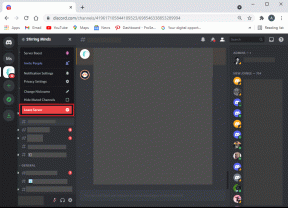Hur man fixar Instagram-musik som inte fungerar
Miscellanea / / November 28, 2021
Står du någonsin inför problemet med att musik inte fungerar på Instagram? Instagram är en av de första sociala medieplattformarna som enbart ägnas åt foton och videor. Med en annan idé blev den populär omedelbart och nådde en miljard användare på bara fem till sex år.
För bara några år sedan introducerade Instagram funktionen för att lägga till musik på Instagram-berättelser. Denna funktion låter användarna använda 15 sekunder av sitt favoritmusikstycke på sina Instagram-berättelser. Den här idén blev en omedelbar succé, och nytt nästan alla använder musikfunktionen på sin Instagram-berättelse.
Nu försöker du också lägga till ditt speciella musikstycke till din Instagram-berättelse, men det fungerar inte. Vad kommer du göra? Backa och posta den enkla historien utan någon musik touch? Tja, nej! I den här artikeln kommer vi att berätta hur du kan åtgärda problemet med Instagram-musik utan att fungera. Vi låter dig inte missa denna coola Instagram-funktion.
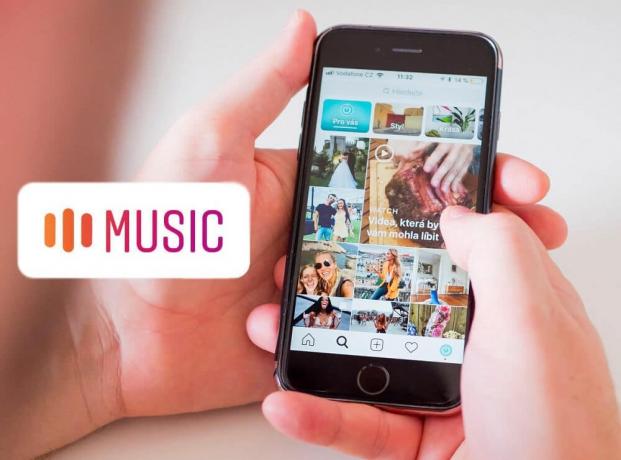
Innehåll
- Hur man fixar Instagram-musik som inte fungerar (2021)
- Metod 1: Uppdatera Instagram-appen
- Metod 2: Försök att logga om i applikationen
- Metod 3: Installera om Instagram
- Metod 4: Byt till Instagram personligt konto eller skaparkonto
- Metod 5: felet "Sången är inte tillgänglig för närvarande".
- Metod 6: Kontakta Instagram
- Metod 7: Använd VPN för att komma åt musikfunktionen på Instagram
Hur man fixar Instagram-musik som inte fungerar (2021)
Låt oss först se hur du kan lägga till musik till din Instagram Story -
1. Först av allt, öppna Instagram och tryck på din profilbild tillgängligt uppe till vänster på skärmen.
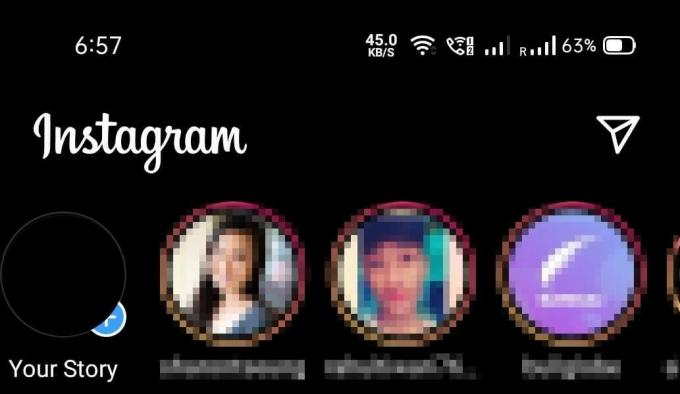
2. Lägg nu till media (foto/video) som du vill lägga till i din Instagram-berättelse.
3. Tryck på klistermärkena alternativ tillgängligt överst på skärmen. Titta på bilden nedan -

4. Nu tryck på musiketiketten och välj en låt som du väljer.

5. När du är klar, lägg upp historien med en fantastisk musikeffekt och njut!
Men åh! Du kan inte lägga till musik till din Instagram-berättelse. Låt oss nu fixa "Inget ljud" eller "Music Not Playing" på Instagram -
Metod 1: Uppdatera Instagram-appen
Om du inte kan hitta funktionen för att lägga till musik eller om du har problem som "Music not available" på din Instagram-applikation, bör du först försöka uppdatera appen. Dessutom bör man alltid hålla alla appar uppdaterade.
För att uppdatera din Instagram-app på din telefon, följ de givna stegen -
1. Öppna först Play Butik på din enhet.

2. Nu, sök efter Instagram i sökfältet, eller så kan du också hitta det under Mina appar. Nu Klicka på Uppdatera.
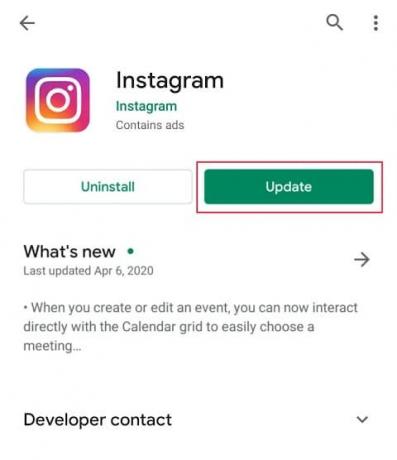
3. Om din app redan är uppdaterad och du fortfarande inte kan lägga till musik till din berättelse, gå vidare till nästa korrigering.
Metod 2: Försök att logga om i applikationen
Den här korrigeringen kan hjälpa dig att bli av med problemet med att Instagram Music inte fungerar. Följ stegen nedan -
1. För det första, gå till avsnittet Profil genom att trycka på profilknappen.
2. Klicka nu på Tre horisontella linjer tillgängliga längst upp till höger på skärmen. sedan tryck på Inställningar.
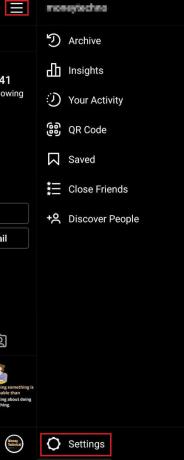
3. Nu tryck på Logga ut alternativ.
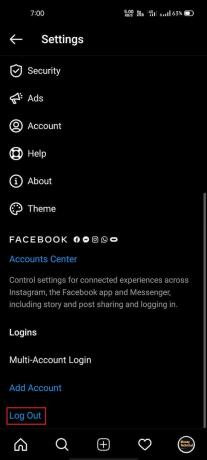
När du har loggat ut från kontot, logga in igen med samma ID och lösenord och se om ditt problem är löst. Om du fortfarande inte kan använda musik på din Instagram, prova nästa fix.
Läs också:Hur man kontrollerar Instagram-meddelanden på din dator
Metod 3: Installera om Instagram
Avinstallera och installera sedan om Instagram-appen på din enhet. Du kan göra det via Play Store. Gå till Instagram-sidan och tryck på avinstallera-knappen. När den har avinstallerats kommer du att se Installera knapp på samma sida. Tryck på och installera om Instagram-appen på din telefon. När det är installerat då Öppna programmet genom att klicka på knappen Öppna.

Logga in på ditt konto igen genom att använda dina inloggningsuppgifter. Vid det här laget borde du kunna åtgärda problemet med Instagram Music Fungerar inte.
Metod 4: Byt till Instagram personligt konto eller skaparkonto
Om du använder Instagram Business-kontot, försök att byta tillbaka till ett personligt konto. Många användare har rapporterat att användningen av ett företagskonto resulterade i att musikfunktionen försvann på Instagram-berättelser.
För att byta tillbaka ditt företagskonto till personligt, följ stegen nedan -
1. Först och främst, gå till Instagram-inställningarna genom att trycka på de tre horisontella linjerna på profilsidan sedan gå till avsnittet Konto.
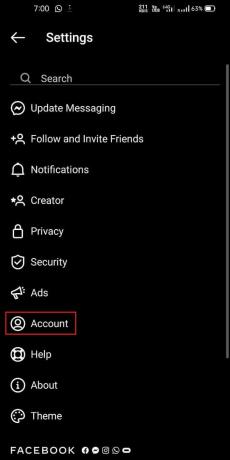
2. Nu tryck på Växla till personligt konto alternativet, och du är klar.
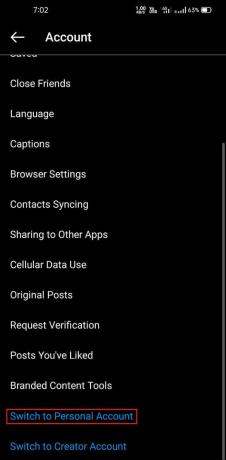
När du har bytt tillbaka till det personliga kontot, kontrollera om ditt problem med att Instagram Music inte fungerar är löst. Om problemet inte löses genom att byta till ett personligt konto, byt till ett skaparkonto. Det är mycket troligt att musikfunktionen kommer tillbaka när du skapar ditt konto som ett skaparkonto.
Du kan göra det genom att följa exakt samma steg som vi har nämnt ovan i det här avsnittet. Den enda skillnaden blir - välj alternativet Byt till skaparkonto istället för Personligt konto.
Läs också: Hur man ändrar bakgrundsfärgen i din Instagram-berättelse
Metod 5: felet "Sången är inte tillgänglig för närvarande".
Om du får det här felet när du försöker lägga till musik på din Instagram-berättelse, måste det finnas någon av de två nedan nämnda anledningarna bakom detta -
1. Låten du väljer är inte tillgänglig i ditt land, eller
2. Låten du väljer måste ha tagits bort från Instagram av artisten.
Men det finns en snabb rundgång för att komma till det här numret av "Sången är för närvarande inte tillgänglig". Du kan konvertera låten du vill lägga till till en videofil, och du kan senare dela den som en Instagram-berättelse. Det finns många applikationer som låter dig konvertera ljudfiler till video och vice versa. Du kan också använda sådana applikationer för att lägga till önskad musik till ett foto, som du också kan ladda upp som en berättelse på Instagram. Sådana applikationer ger också funktionen att dela videor/bilder direkt på sociala medieplattformar.
Metod 6: Kontakta Instagram
Om ingen av de ovan nämnda metoderna fungerar för dig, försök att kontakta Instagrams kundsupport. Det är dock inte säkert att den här korrigeringen fungerar. Men ändå kan du försöka kontakta Instagrams support några gånger. Kundsupporten kan ta hand om din oro och hjälpa dig.
Så här kan du kontakta Instagram för att fixa Musik som inte fungerar på Instagram-problemet -
1. För det första, gå till profilsektionen av Instagram. Nu, tryck på de tre prickarna och välj inställningar.
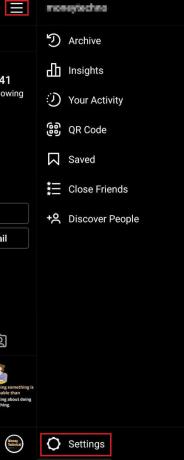
2. Tryck på Hjälp från de givna alternativen.
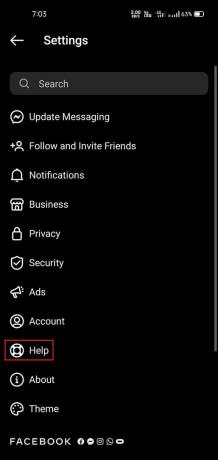
3. Nu välj Rapportera ett problem alternativ.
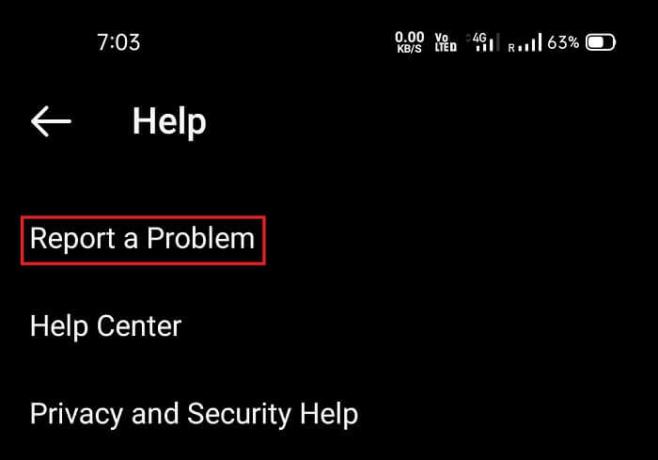
4. Följ nu instruktionerna du ser på skärmen och skriv in ditt problem i avsnittet Skriv till Instagram klicka på Skicka.

Du kan också skriva ett mail till [email protected] angåendeInstagram Music fungerar inte' problem.
Metod 7: Använd VPN för att komma åt musikfunktionen på Instagram
Om du inte kan komma åt musikfunktionen efter att ha provat alla korrigeringar som nämnts ovan, försök att använda ett VPN på din enhet. Att använda en VPN kommer säkert att hjälpa dig att bli av med "Instagram-musiken fungerar inte"-problemet. En VPN byter faktiskt ut din riktiga IP-adress från en falsk. Här kan du ställa in en IP-adress i ett land där Instagram-musikfunktionen är tillgänglig.
Att använda en VPN kommer därför utan tvekan att utrota ditt problem med att musik inte fungerar på Instagram.
Rekommenderad:
- 9 sätt att fixa att Instagram inte fungerar på Wi-Fi
- Hur man inaktiverar Snapchat-kontot tillfälligt
- Hur kontrollerar jag om din telefon är 4G-aktiverad?
Vi är säkra på att vid det här laget, ditt problem med musik fungerar inte på Instagram måste ha lösts. Kommentera och låt oss veta vilken av de nämnda korrigeringarna som fungerade för dig.
Dessutom, om du fortfarande inte kan hitta en lämplig lösning bland de nämnda korrigeringarna ovan, luta dig tillbaka och vänta ett tag. Problemet kan vara i slutet av Instagram. Vänta i några timmar och se om du kan lägga till musik till din Instagram-berättelse nu. Om du har några andra problem eller frågor i ditt sinne, låt oss veta, så hjälper vi dig.